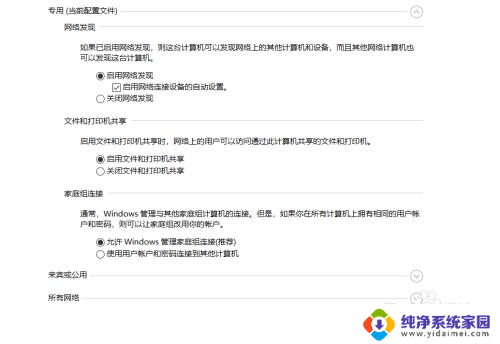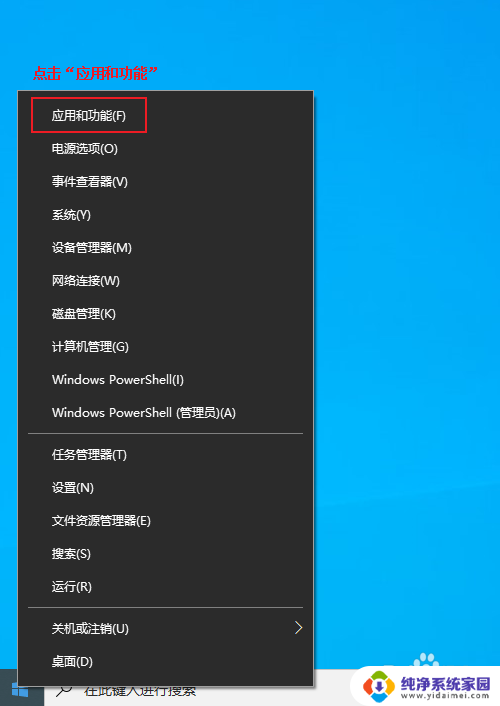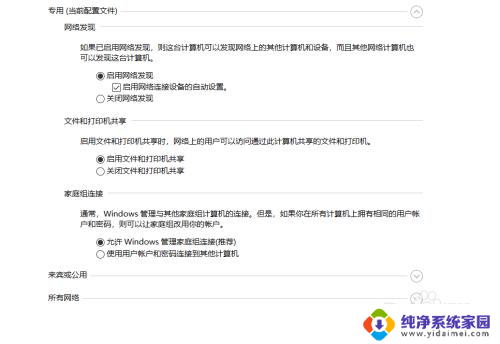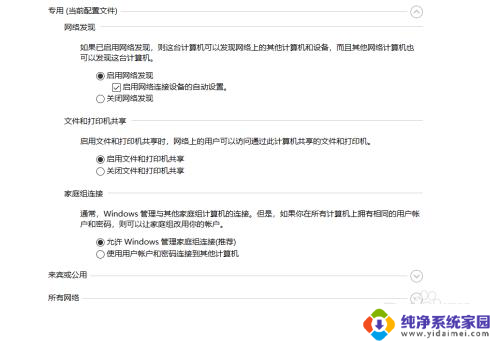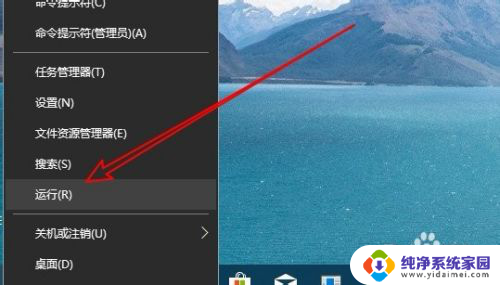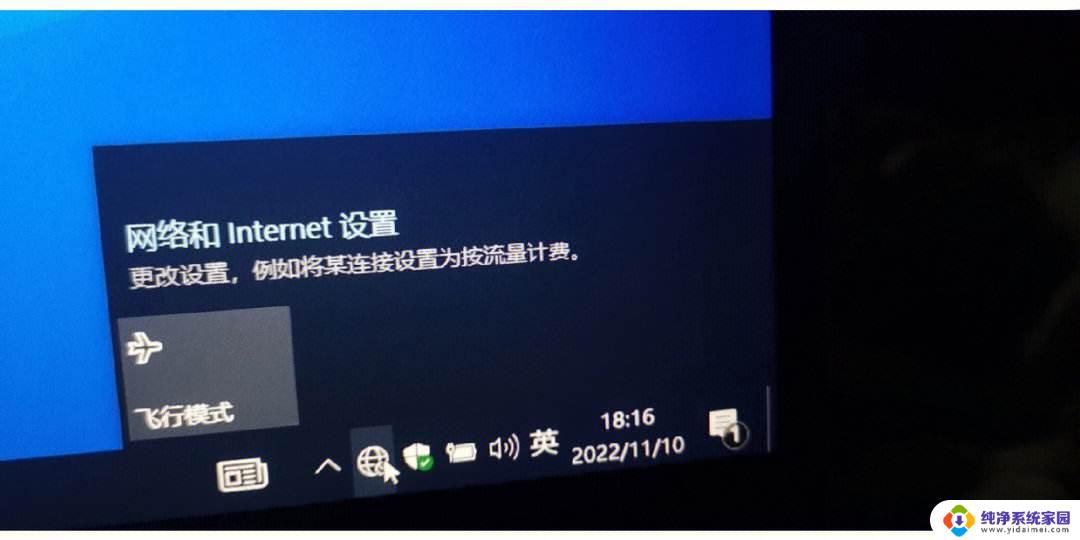win10查看不到局域网的其它电脑 Win10系统无法发现局域网内其他电脑怎么解决
更新时间:2024-01-15 11:45:55作者:xiaoliu
在现代科技时代,局域网已成为我们日常生活中不可或缺的一部分,有时候我们可能会遇到一个令人沮丧的问题——在Win10系统中无法发现局域网内其他电脑。这个问题可能会导致我们无法与其他设备共享文件、打印机等资源,给我们的工作和生活带来不便。该如何解决这个问题呢?本文将为大家提供一些简单而有效的解决方法,帮助您轻松解决Win10系统无法发现局域网内其他电脑的困扰。
具体方法:
1.右键点击左面,左下角的开始按钮,在弹出的菜单中选择运行的菜单项。
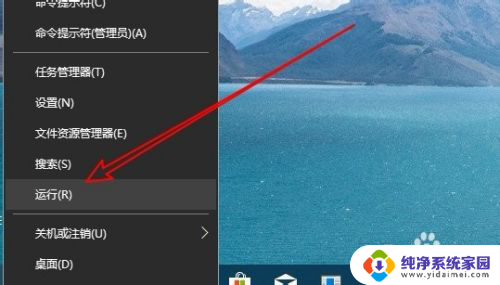
2.接下来在打开运行窗口中输入命令Services.msc。
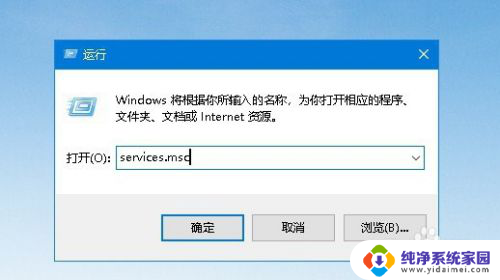
3.这时就会打开服务窗口,点击Server服务项。
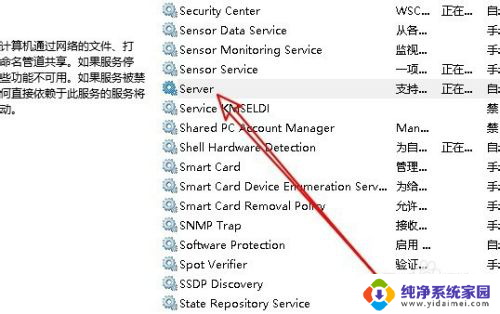
4.在打开的服务项属性窗口中,我们点击启动按钮。然后设置启动类型为自动的弹弹箱就可以了。
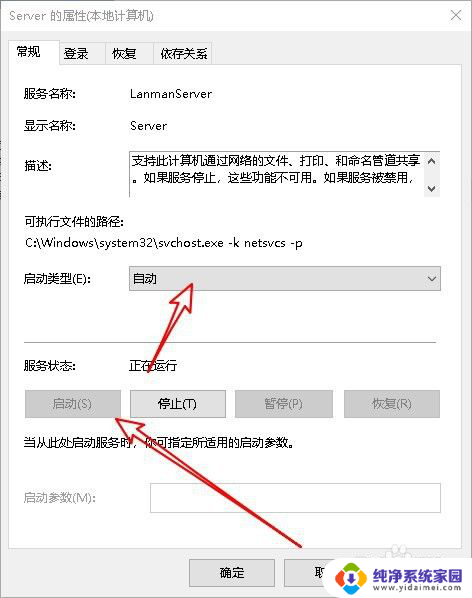
以上就是关于win10无法查看局域网内其他电脑的全部内容,如果你遇到了相同的问题,可以按照以上方法解决。